Quando você navega em várias pastas no ArquivoExplorer, você não encontra o caminho completo da pasta na barra de localização. Normalmente, você verá um caminho que começa com este PC. A letra da unidade estará visível, mas somente se você não estiver navegando na sua unidade do Windows. Se você preferir ver o caminho completo da pasta no File Explorer, precisará instalar um aplicativo de terceiros popular chamado Shell Clássico.
O shell clássico é na verdade quatro aplicativos diferentes em um. O aplicativo mais popular é o menu Iniciar clássico, mas se você não quiser usar os outros aplicativos, poderá desativá-los e simplesmente instalar Classic Explorer.
Caminho da pasta no Explorador de Arquivos
É uma boa ideia fechar todo o File Explorerjanelas antes de instalar este aplicativo. Baixe e instale o Classic Explorer. Ele será executado por padrão e você verá novos ícones acima da barra de localização no Gerenciador de Arquivos. Clique no ícone de concha azul e selecione a opção de configurações no menu.
Por padrão, você obtém apenas configurações básicas. Na guia configurações básicas, ative as opções "Desativar migalhas de pão" e clique em OK. Você receberá um aviso informando que as alterações serão aplicadas a todas as novas janelas do File Explorer que você abrir.

Você pode ver o caminho completo da pasta na captura de tela abaixo.
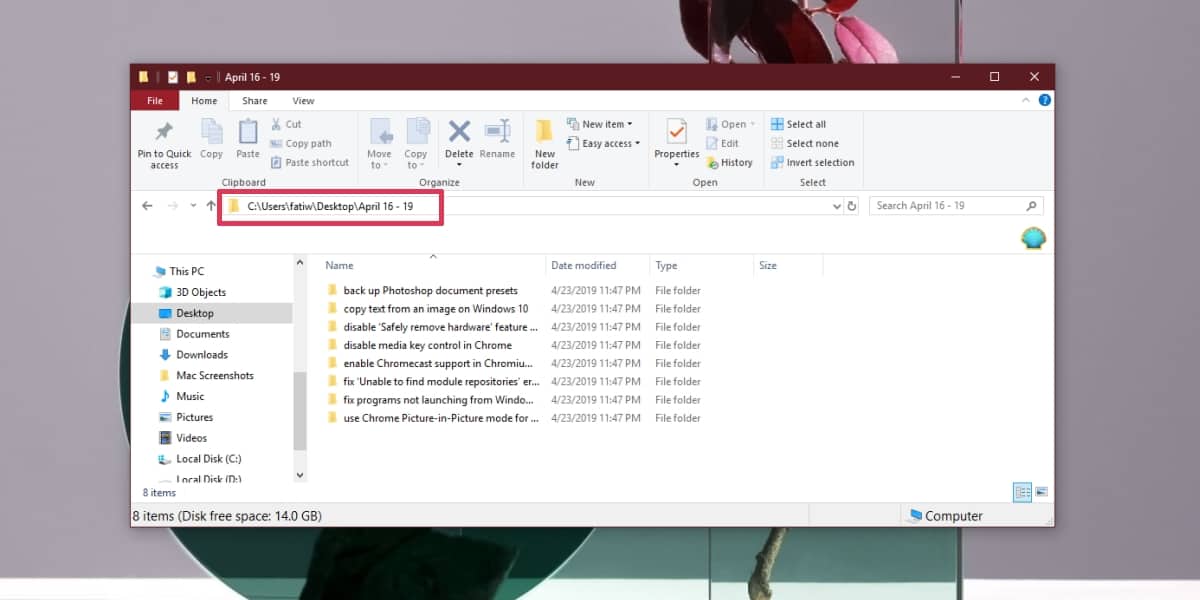
Se você apenas alterou as configurações no Basicguia Configurações, provavelmente você está vendo botões adicionais ao lado do botão Shell clássico. Para se livrar desses outros botões, você precisa acessar as configurações do Classic Shell e, desta vez, selecionar a opção Mostrar todas as configurações.
Quando todas as guias de configurações estiverem visíveis, vá paraa guia Botões da barra de ferramentas. Selecione um item na coluna à esquerda, clique com o botão direito do mouse e selecione a opção remover no menu de contexto. Repita isso para todos os itens que você deseja remover e clique em OK. Novamente, as alterações serão aplicadas a todas as janelas do File Explorer que você abrir após aplicar a alteração.
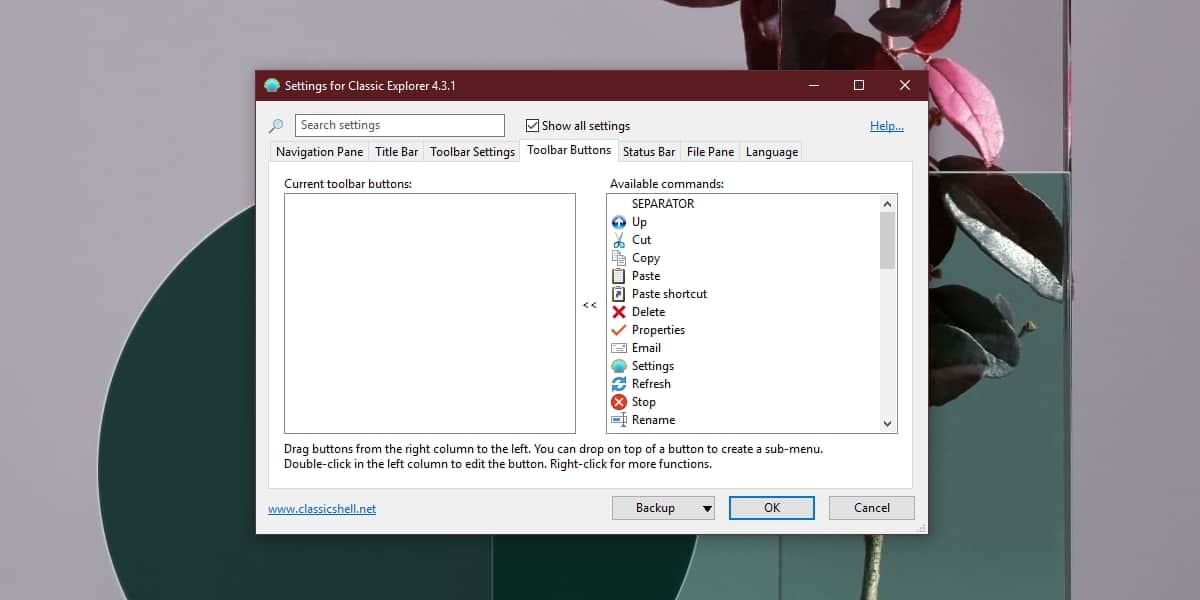
O File Explorer nem sempre mostra ocaminho completo para uma pasta se você estiver navegando na unidade Windows. Deixará de fora a letra da unidade e sua pasta de usuário. Clicar dentro da barra de localização revelará o caminho, mas novamente, a unidade e a pasta do usuário serão omitidas. É uma pena que os usuários tenham que instalar um aplicativo para obter o caminho completo.
Se você não precisar ver o caminho completo em ArquivoExplorer, e só precisa copiá-lo, você pode fazê-lo sem o aplicativo. Tudo o que você precisa fazer é manter pressionada a tecla Shift e clicar com o botão direito do mouse em uma pasta ou arquivo. Haverá uma opção Copiar como caminho no menu de contexto.













Comentários